众所周知,身份证的十八位号码是有规律的,前6位是地区,接下来8位是出生年月日,最后是4位独有的号码。
根据这一规律,可以在电子表格里自动提取出生日期,计算年龄。
❆提取生日
以“花名册”为例,在出生日期项下D3单元格录入函数“=MID"
第一个参数是字符串,也就是身份证号,这里选择C3单元格
第二个参数是开始位置,这里是第7位开始,是出生日期,录入7
第三个参数是选择的字符个数,生日是8位数,所以录入8
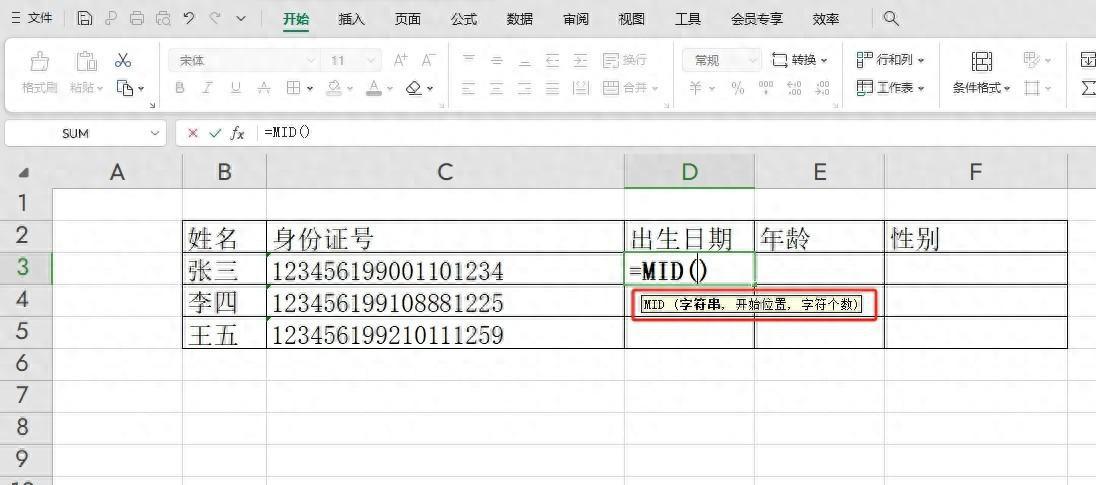
录入完成后,敲回车键,日期的数值就显示到D3单元格里了。
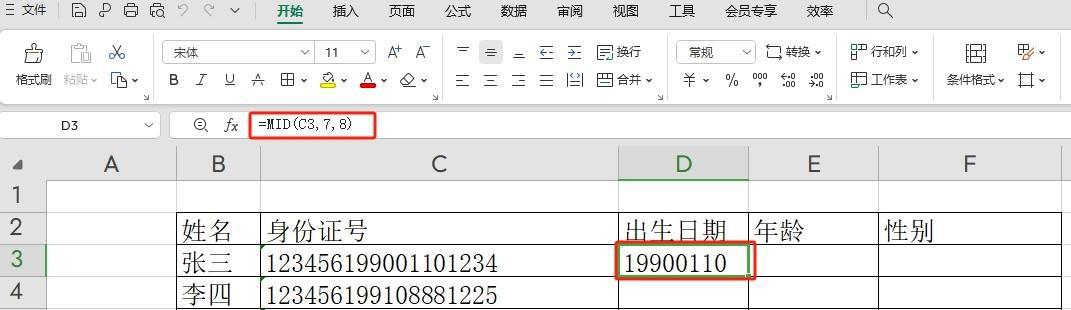
但是现在的日期是8位数字,不是正常日期的格式,怎么办呢?可以加TEXT公式,在原有MID函数前录入“TEXT(” 中间的“ MID(C3,7,8)是第一个参数,然后再录入日期格式如"0000-00-00")确认即可。
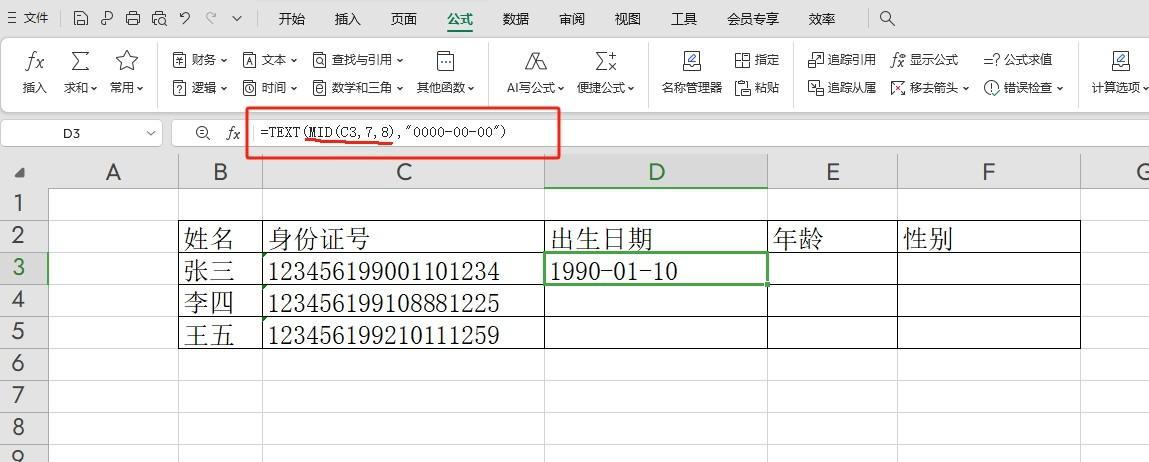
鼠标拖动右下角的黑色小方块,向下填充,整列的日期全部提取完成。
❆提取生日后计算年龄
使用DATEDIF函数,在E3单元格录入=DATEDIF
第一个参数,是开始日期,这里是出生日期,选择D3单元格
第二个参数,是结束日期,也就是现在,我们录入TODAY(),就是当前日期
第三个参数,是比较单位,年龄是年,所以在英文状态下录入"Y"
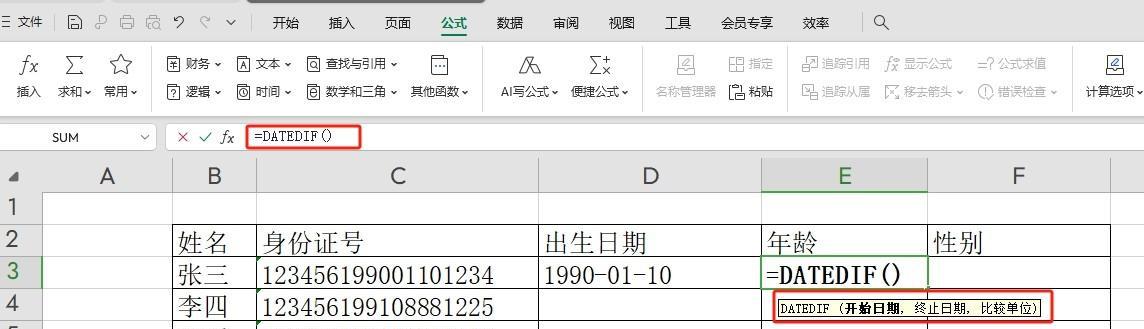
录入完成后,年龄下面的数字就计算出来了

都完成后,把D3和E3单元格向下拖动复制公式,这样我们只需要录入身份证号,出生日期和年龄自动计算完成,是不是很方便,你也来试试吧!
如果我的分享对你有所帮助,欢迎点赞转发关注我哦~~~



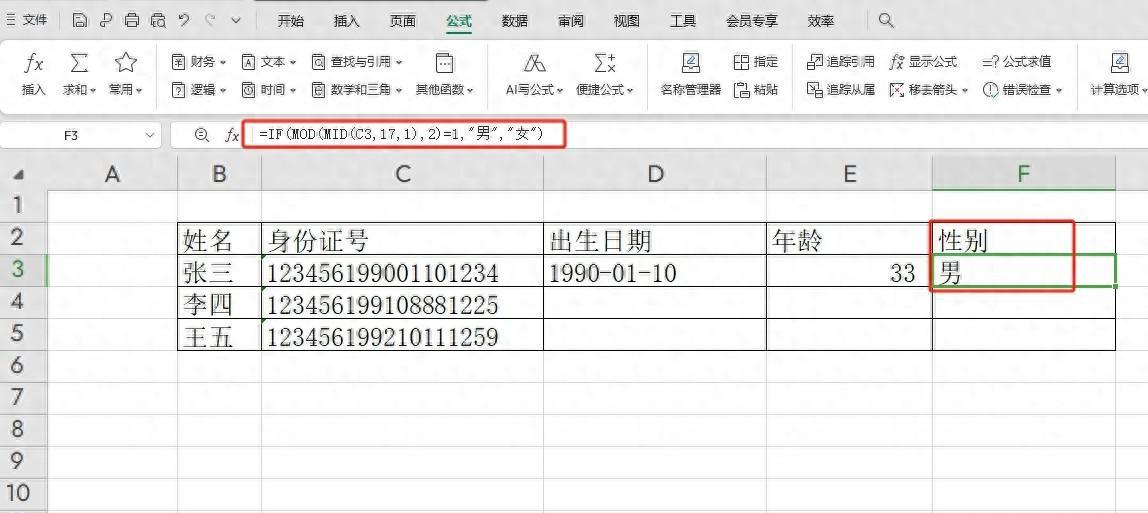

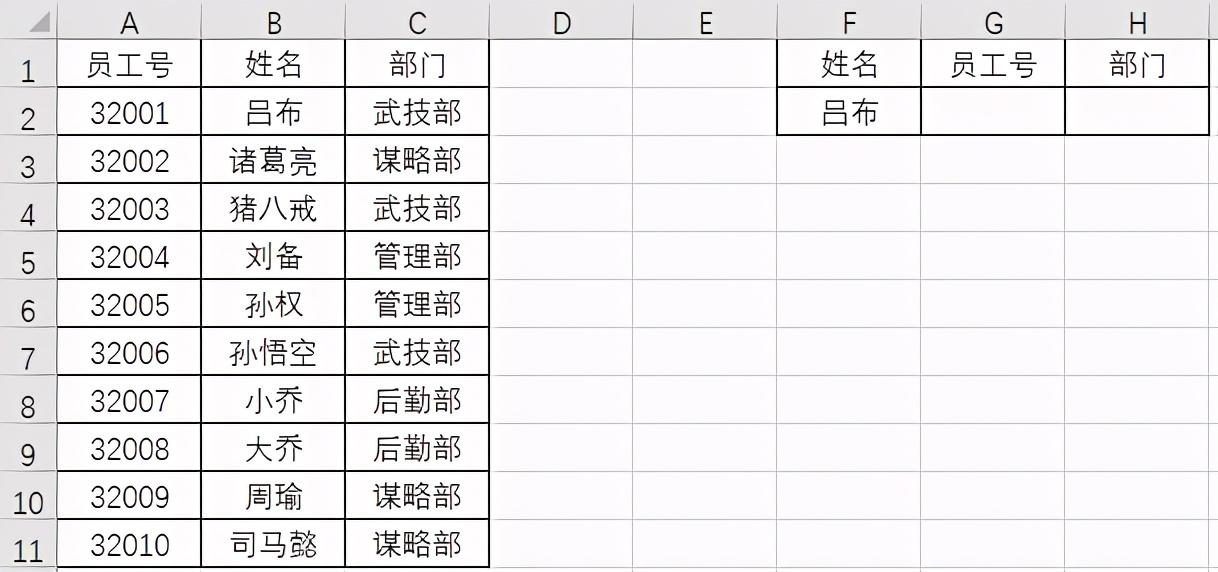
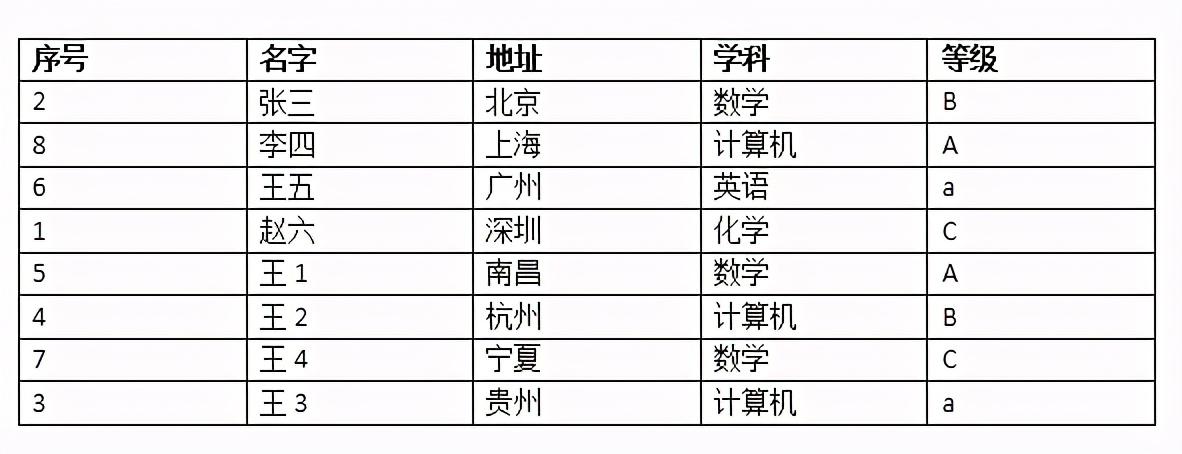
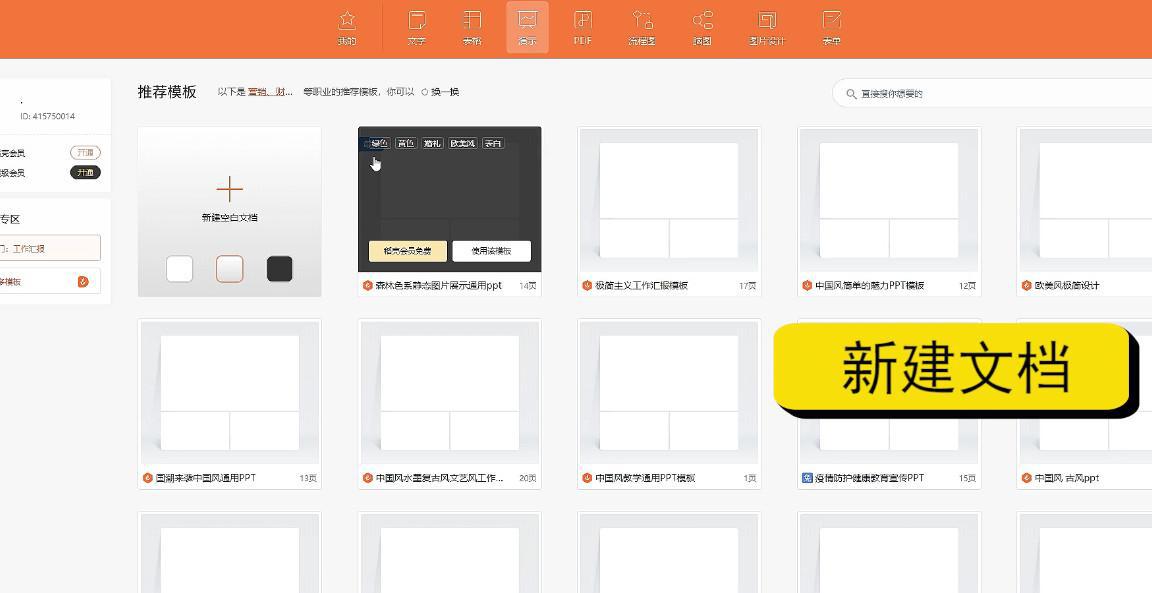
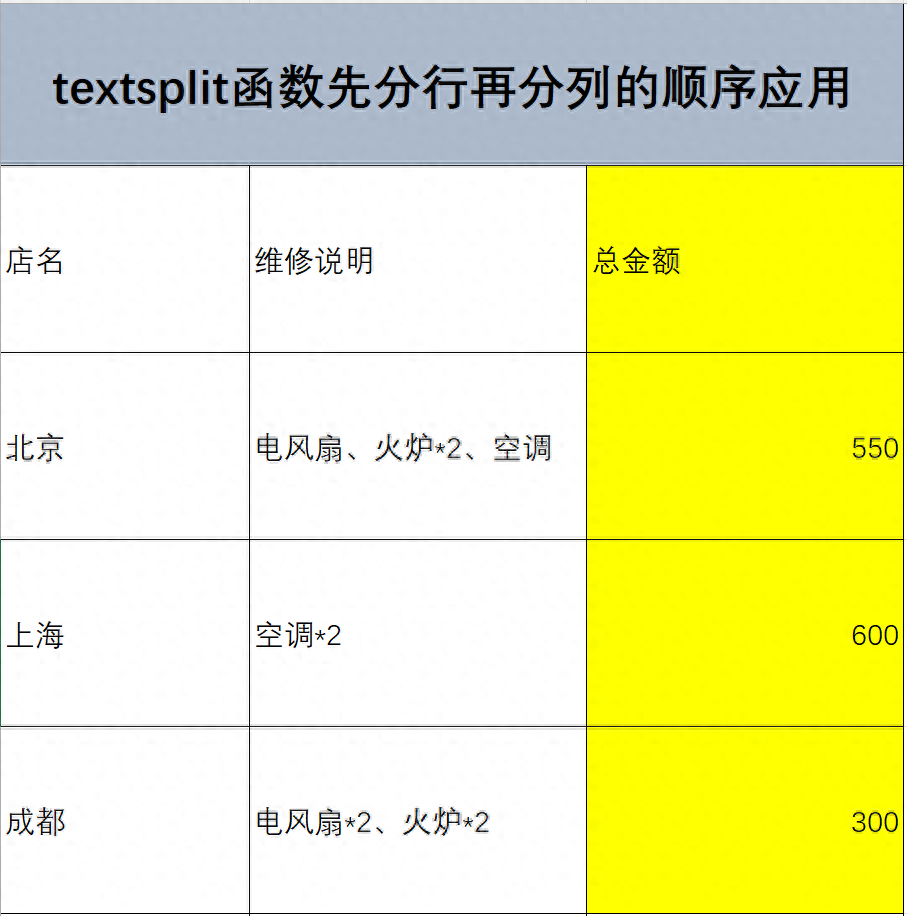
评论 (0)